更新后Chrome无法启动可因GPU冲突导致,通过添加--disable-gpu参数可临时解决;2. 调整chrome://flags中ANGLE图形后端为Default能修复渲染问题;3. 重置浏览器设置可清除损坏配置;4. 若仍无效,彻底卸载并重新安装Chrome可恢复正常使用。
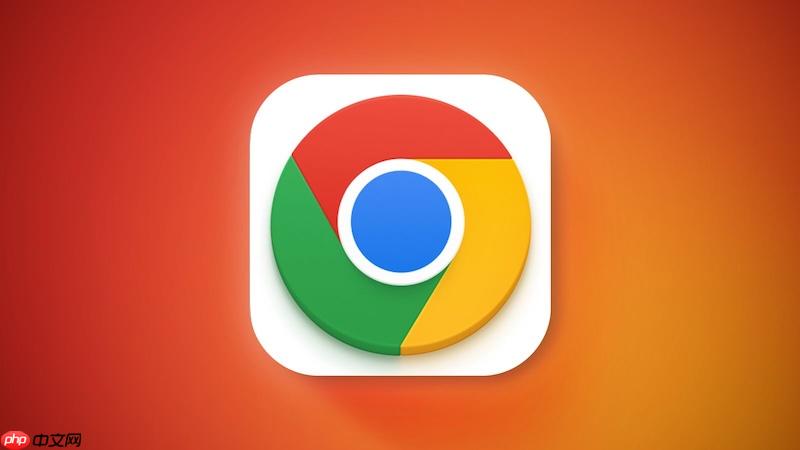
如果您在更新Google Chrome后遇到浏览器无法启动或打开的问题,这很可能是由于新版本与系统组件或显卡驱动发生冲突所致。以下是几种有效的解决方法。
本文运行环境:Dell XPS 13,Windows 11
一、使用禁用GPU参数启动
Chrome的最新更新有时会与系统的图形处理器(GPU)加速功能不兼容,导致启动时黑屏或白屏。通过添加特定启动参数,可以绕过此问题。
1、右键点击桌面上的Chrome快捷方式,选择“属性”。
2、在“目标”文本框中,将光标移至引号结尾处,在引号外输入一个空格,然后追加 --disable-gpu。
3、点击“应用”和“确定”保存更改。
4、双击该快捷方式启动Chrome,此时浏览器应能正常打开。
二、修改ANGLE图形后端设置
Chrome使用ANGLE库来处理图形渲染,更新后其默认设置可能出错。通过调整chrome://flags中的实验性功能,可以修复图形显示问题。
1、在成功启动Chrome后(可能需要使用上一个方法),在地址栏输入 chrome://flags/#use-angle 并回车。
2、找到“Choose ANGLE graphics backend”选项,将其下拉菜单设置为 Default。
3、重启浏览器,检查问题是否解决。如果已恢复正常,可返回第一步删除之前添加的--disable-gpu参数。

网趣购物系统静态版支持网站一键静态生成,采用动态进度条模式生成静态,生成过程更加清晰明确,商品管理上增加淘宝数据包导入功能,与淘宝数据同步更新!采用领先的AJAX+XML相融技术,速度更快更高效!系统进行了大量的实用性更新,如优化核心算法、增加商品图片批量上传、谷歌地图浏览插入等,静态版独特的生成算法技术使静态生成过程可随意掌控,从而可以大大减轻服务器的负担,结合多种强大的SEO优化方式于一体,使
三、重置浏览器设置
版本更新可能损坏了现有的配置文件,导致启动失败。将Chrome恢复到默认设置可以清除这些错误配置。
1、如果能够启动Chrome,请点击右上角的三点菜单,进入“设置”。
2、滚动到底部并点击“高级”,然后在“重置并清理”部分点击“还原设置”。
3、确认操作,将设置还原为原始默认状态。
4、重启浏览器查看是否解决问题。
四、重新安装Google Chrome
当上述方法均无效时,说明浏览器核心文件可能已损坏。彻底卸载并重新安装可以确保获得一个全新的、无错误的程序副本。
1、通过系统“设置” > “应用” > “应用和功能”找到Google Chrome,将其卸载。
2、访问官方下载页面,获取最新版的Chrome安装程序。
3、运行安装程序完成重新安装。
4、首次启动时,避免立即恢复旧的配置数据,观察新安装的浏览器是否能正常工作。





























